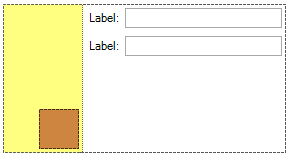界面控件DotNetBar for WinForms使用教程:LayoutControl详解(二)
DotNetBar for WinForms是一个拥有89个组件的用户界面控件套包,用户可以使用Visual Studio 2005-2015轻松地创建专业的用户界面。十多年来DotNetBar帮助开发人员轻松地创建易用的专业Windows Forms (WinForms) 用户界面。
点击下载DotNetBar for WinForms最新试用版
接上文LayoutControl相关概述
尺寸
如上所述,当您将控件拖放到LayoutControl上时,添加的控件会自动被包装到LayoutControlItem中,LayoutControl直接利用它来进行布局。
要设置项的大小,需要使用LayoutControlItem的Width和Height属性。WidthType和HeightType属性指定了Width和Height属性所持有的单位类型。当WidthType=eLayoutSizeType.Absolute时,意味着Width属性包含了项的固定宽度,单位为像素。当WidthType=eLayoutSizeType.Relative时,表示Width属性包含可用容器宽度的百分比值,即如果设置为50,则表示项的宽度为可用容器尺寸的50%。
所指定的宽度和高度是针对整个项目的,包括其文本标签。使用MinSize属性,您可以明确地指定项目的最小尺寸,以像素为单位,包括其文本标签。MinSize 属性是 Size 类型的,您可以指定宽度或高度或两者都是最小尺寸。注意,当LayoutControl由于最小尺寸限制而无法容纳项时,它将自动显示滚动条。
文本标签和图像,符号
每个项目通过Text属性自动提供文本标签。也支持文本标记。TextVisible属性控制文本标签是否可见。TextSize属性允许你设置文本标签的明确大小。在大多数情况下,这不是必要的,因为大小是自动计算的。TextPadding 属性指定了文本周围以像素为单位的空白空间数量。TextAlignment 属性指定了文本边界内的文本水平对齐,TextPosition 属性指定了文本相对于布局项的其他部分的位置,在大多数情况下,WinForms 控件项是托管的。
默认情况下,LayoutControl中的所有项目将使用其中包含的项目中最大的文本尺寸,即最宽的标签。这确保了文本标签和控件在控件中自动整齐排列。如果你想停止某些项的这种做法,你可以在你想禁止最大文本大小共享的项上设置SharedTextSizeEnabled属性。
MnemonicsEnabled 属性表示通过 item Text 属性分配的加速器键是否会被响应它们的项目处理。当按下加速器键时,承载WinForms控件的LayoutControlItem将聚焦控件。加速键的设置是在表示该键的字符前使用amphersand字符,例如将文本设置为:&First表示F键是加速键,当Alt+F键被按下且LayoutControl有输入焦点时,分配给它的LayoutControlItem的WinForms控件将被聚焦。
LayoutControlItem还增加了与文本相关的属性,处理文本与控件的关系。TextControlSpacing 属性指定了文本和控件之间的间距,单位为像素。
Image 属性指定了显示在项的文本旁边的图像。ImagePosition 属性指定了图像相对于 item 的文本标签的位置。ImageTextSpacing 属性指定了图像和文本之间的距离,单位为像素。
LayoutControl还支持361种以上的符号,这些符号被内置到DotNetBar中。使用Symbol属性,您可以设置在文本旁边使用的符号,而不是Image。需要注意的是,设置Symbol会导致即使设置了Image也不会显示。SymbolColor 属性允许你设置符号被绘制的颜色。
控制定位,停靠和锚点属性
添加到LayoutControl的每个控件必须由LayoutControlItem托管。默认情况下,控件的大小将根据LayoutControlItem上显示的大小属性来设置。然而,使用LayoutControlItem上的ControlSize属性,您可以建议控件的尺寸,当计算出的控件布局尺寸大于ControlSize属性值时,将使用该尺寸。可以设置宽度或高度,也可以两者都设置。ControlSize属性可以与控件上的Dock和Anchor属性联合使用。当控件的可用空间超过ControlSize时,Dock和Anchor属性将指示控件在控件框内的位置。
下面是一个例子,LayoutControlItem.Width设置为80像素,Height设置为100%。项目占用的区域是下面的黄色高光。ControlSize被设置为40,40像素,你可以看到棕色面板控件被放置在左上角的项目范围内。
如果将控件的Anchor属性设置为Bottom,则发生这种情况:
如您所见,控件位于项目边界的右下角。
如果将控件的Dock属性设置为Right,则会发生以下情况:
本次的内容就是这些,下面我们将讲解相关布局。